电脑如何设置开机密码,小编教你电脑如何设置开机密码
- 分类:Win10 教程 回答于: 2018年08月09日 11:20:00
很多朋友使用电脑都是在公共场所,比如公司宿舍或者学生宿舍等,一般大家的电脑都会设置需要开机密码。但有时电脑为了防止他人进入,或者公用电脑想设置访问权限,通常都要设定开机密码,密码设定好后,只有输入正确才可以进入电脑或某个账户。怎么设置?下面,小编跟大伙聊聊电脑如何设置开机密码。
如果你不喜欢让别人随意打开你的电脑,想要设置一个开机密码,这样就需要密码才可以打开电脑,可以有效的保护你的隐私,工作资料、私人文件、聊天记录等,相信这些东西都不愿意随便给别人看到,尤其是当你离开电脑时,下面,小编给大家介绍电脑设置开机密码的操作步骤。
电脑如何设置开机密码
点击桌面左下角的开始选项,然后选择设置按钮。
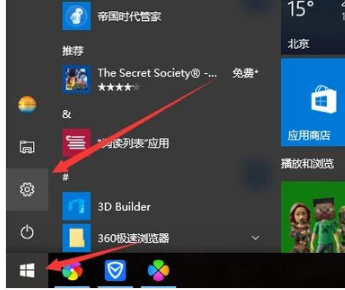
设置密码图-1
选择账户。
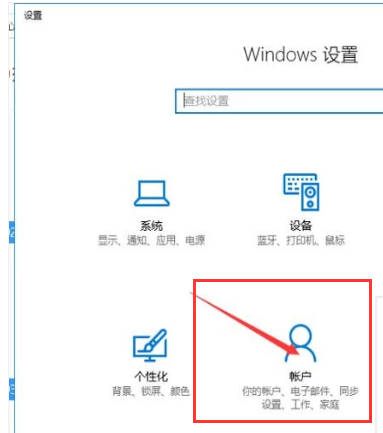
开机密码图-2
然后选择登录选项。

开机密码图-3
点击更改。
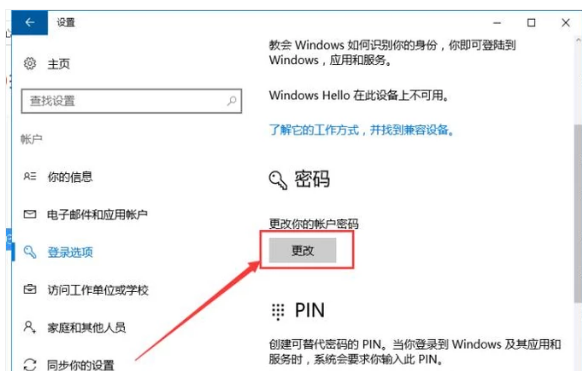
开机密码图-4
然后创建密码,重新输入密码进行确认。点击下一步。
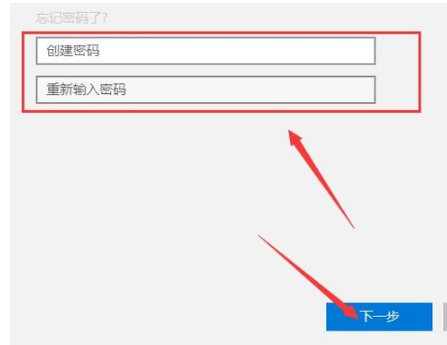
设置密码图-5
密码设置成功,点击完成即可。

电脑图-6
以上就是电脑设置开机密码的流程。
 有用
26
有用
26


 小白系统
小白系统


 1000
1000 1000
1000 1000
1000 1000
1000 1000
1000 1000
1000 1000
1000 1000
1000 1000
1000 1000
1000猜您喜欢
- 启用网络发现,小编教你win10怎么启用..2018/05/31
- 360升级win10安装方法图解2017/08/31
- uefi启动怎样安装win10系统2022/06/19
- 如何在windows10官网安装原版系统..2021/11/13
- 一键激活Ghost win10系统64位工具下载..2017/05/15
- 安装需要管理员权限,小编教你怎么设置..2018/07/14
相关推荐
- 技术编辑教您win10如何显示我的电脑在..2018/11/29
- win10升级后卡死怎么办2021/06/07
- Windows10重装系统软件哪些好..2020/01/17
- win10系统如何修改文件扩展名的详细方..2021/07/22
- qsed文件怎么打开,小编教你qsed文件怎..2018/08/06
- 小米笔记本如何重装系统win10..2023/03/27

















